Verbinden Sie Ihr Samsung Galaxy Smartphone mit einem PC, um so Bilder und Videos von der Micro SD Speicherkarte zu übertragen, dann kann es vorkommen, dass diese nicht von Windows oder MacOS erkannt wird.
Wenn also bei Ihrem Smartphone die MicroSD-Karte nicht erkannt wird, dann können Sie in diesem Artikel das potenzielle Problem herausfinden und mögliche Lösungen zur Behebung des Problems prüfen.
MicroSD Speicherkarte wird nicht erkannt - Ursachen

Ihr PC kann die Speicherkarte möglicherweise nicht korrekt erkennen, wenn sie korrupte Dateien, bösartige Software oder physische Schäden und zufällige Gerätefehler enthält. Eine weitere Option wäre, dass die MicroSD-Karte nicht ordnungsgemäß in Ihr Smartphone eingelegt ist.
Folgende Tipps und Workarounds können Sie nun durchführen:
Tipp 1: Samsung Galaxy Smartphone - Neustart
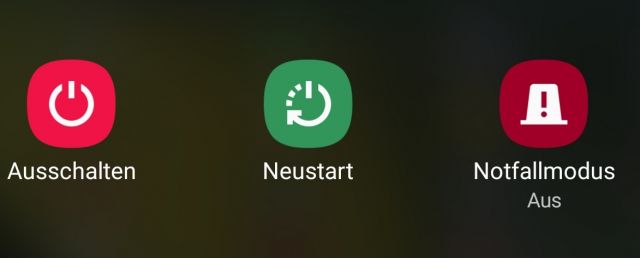
Wenden Sie zunächst einen Neustart des Smartphones an und prüfen Sie nun, o die Speicherkarte ordnungsgemäß erkannt wird. Oftmals löst der Neustart bereits das Problem.
Tipp 2. MicroSD Speicherkarte neu einlegen

Entfernen Sie die MicroSD-Karte aus Ihrem Smartphone und setzen Sie sie anschließend wieder ein. Bevor Sie die Speicherkarte wieder in Ihr Telefon einsetzen, vergewissern Sie sich, dass die Kontaktstellen sauber und frei von Schmutz, Dreck und anderen Fremdmaterialien sind.
Achten Sie auf einen korrekten Sitz im Sim Karten Schlitten und setzten Sie die Karte so in das Gerät ein, dass diese nicht verrutscht.
Tipp 3. Auf Viren und Schadprograme prüfen
Wenn Ihr PC die Speicherkarte im Smartphone nicht erkennt, dann kann auch ein Virus oder Malware auf dieser dafür verantwortlich sein. Prüfen Sie deswegen, ob Malware vorhanden ist
Verwenden Sie zum Beispiel Malwarebytes, um die MicroSD Speicherkarte zu überprüfen.
Wenn das Tool keine Malware erkennt, die verhindert, dass MicroSD Karten auf Ihrem PC erkannt werden, nutzen Sie bitte unseren nächsten Tipp.
Tipp 4. MicroSD Speicherkarte formatieren
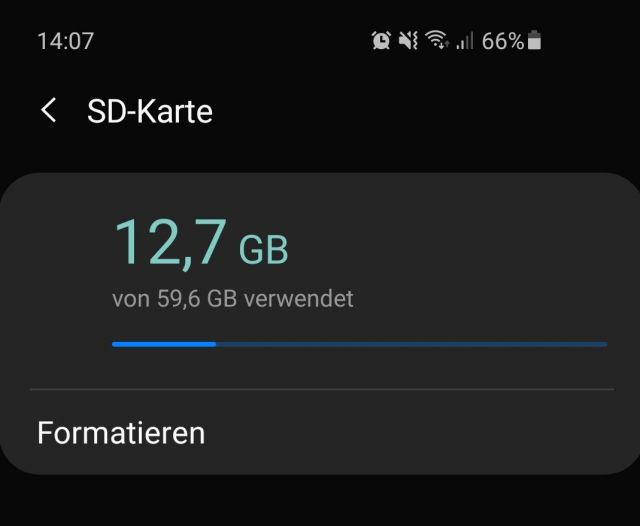
Wenn das Anti-Malware-Tool keinen Virus oder Malware auf Ihrem Smartphone und PC findet, versuchen Sie, die MicroSD-Karte zu formatieren. Dadurch wird der gesamte Inhalt der microSD-Karte gelöscht! Machen Sie deswegen vorher ein Backup auf den internen Speicher Ihres Smartphones.
Führen Sie die folgenden Schritte aus, um eine MicroSD-Karte auf Ihrem Android-Smartphone zu formatieren.
1. Gehen Sie zu den Einstellungen und wählen Sie Speicher aus bzw. Gerätewartung --> Speicher
2. Wählen Sie Erweitert.
3. Gehen Sie auf die „SD-Karte“.
4. Wählen Sie „Formatieren“ aus.
Tipp 5. MicroSD Karten-Adapter verwenden

Sollten alle oben beschriebenen Tipps keine Lösung bringen, dann versuchen Sie, sie an einen MicroSD-Adapter anzuschließen und direkt in denselben Computer einzusetzen.
Wenn Ihr PC die Karte immer noch nicht erkennt, besteht die Möglichkeit, dass die Karte beschädigt ist. Versuchen Sie dann die Karte an einem anderen PC oder Laptop zu testen.
Wir hoffen, dass Ihnen die Tipps geholfen haben das Problem mit der nicht erkannten MicroSD Karte bei einer Verbindung zwischen PC und Samsung Galaxy Smartphone zu beheben.

 Manuel beschäftigt sich seit mehr als 15 Jahren mit Technik, insbesondere mit Handys, Smartphones und PC-Systemen und teilt seine Leidenschaft hier im Blog mit Anderen. Wenn er jemandem bei einem Technik Problem helfen kann, dann freut er sich besonders darüber.
Manuel beschäftigt sich seit mehr als 15 Jahren mit Technik, insbesondere mit Handys, Smartphones und PC-Systemen und teilt seine Leidenschaft hier im Blog mit Anderen. Wenn er jemandem bei einem Technik Problem helfen kann, dann freut er sich besonders darüber.